Microsoft Office 2016 является одним из самых популярных наборов программного обеспечения для работы с текстовыми документами, электронными таблицами и презентациями. Однако, иногда пользователю может потребоваться удалить его с компьютера полностью и без остатков. Полное удаление Microsoft Office 2016 может быть необходимо, например, для установки новой версии, исправления проблем и освобождения дискового пространства. В данной статье будет представлена подробная инструкция по удалению Microsoft Office 2016 без сохранения остатков.
Перед началом процесса удаления рекомендуется сохранить все важные документы и данные, так как они могут быть потеряны в процессе. Также стоит учесть, что удаление Microsoft Office 2016 полностью и без остатков может занять некоторое время и потребует прав администратора. Пожалуйста, следуйте инструкциям внимательно, чтобы избежать потери данных или других проблем в процессе удаления программы.
Шаг 1: Закрыть все открытые программы Microsoft Office 2016. Убедитесь, что никакие программы Office не запущены на вашем компьютере. Если вы не уверены, можете проверить активные процессы в диспетчере задач и завершить все связанные с Office процессы.
Шаг 2: Открыть панель управления. Для этого нажмите на кнопку "Пуск" в левом нижнем углу экрана, затем выберите "Панель управления".
Шаг 3: Найти и выбрать "Программы и компоненты" (или "Программы и возможности"). В открывшемся окне выберите "Установка и удаление программ" (или "Установленные программы").
Инструкция по удалению Office 2016 без сохранения остатков
При удалении программы Microsoft Office 2016 с компьютера возможно остаются различные остатки, которые могут занимать ценное место на жестком диске. Чтобы полностью удалить Office 2016 без сохрания каких-либо остатков, следуйте этой инструкции:
- Откройте меню "Пуск" и выберите "Параметры".
- В разделе "Параметры" выберите "Приложения".
- В списке установленных приложений найдите и выберите "Microsoft Office 2016".
- Нажмите на кнопку "Удалить" и подтвердите удаление Office 2016.
- После этого запустится процесс удаления программы. Дождитесь его завершения.
После завершения удаления Office 2016, рекомендуется выполнить дополнительные шаги для полной очистки остатков:
- Откройте проводник и перейдите в папку "C:\Program Files".
- Удалите все папки, связанные с Microsoft Office 2016, включая папки с именами "Microsoft Office", "Office16" или "Office".
- Откройте проводник и перейдите в папку "C:\ProgramData".
- Удалите все папки, связанные с Microsoft Office 2016, включая папки с именами "Microsoft Office", "Office16" или "Office".
После выполнения всех этих шагов вы полностью удалите Office 2016 без сохранения остатков на компьютере. Убедитесь, что прежде чем удалить программу, вы сделали резервную копию важных данных и файлов, которые могут быть связаны с Office 2016.
Полное удаление программы
Если вы хотите полностью удалить Office 2016 с вашего компьютера без сохранения остатков, следуйте этим простым инструкциям:
- Нажмите на кнопку "Пуск" в левом нижнем углу экрана.
- Выберите "Параметры" в меню "Пуск".
- В окне параметров выберите "Система".
- Перейдите на вкладку "Приложения и компоненты".
- Прокрутите список приложений, найдите "Microsoft Office 2016" и нажмите на него.
- Нажмите на кнопку "Удалить".
- Подтвердите свое действие, следуя указаниям на экране.
После завершения процесса удаления Office 2016 не оставит никаких остатков на вашем компьютере. Обратите внимание, что все ваши файлы и документы, созданные в Office 2016, будут удалены. Если вы хотите сохранить свои файлы, рекомендуется создать их резервные копии перед удалением программы.
Перед началом удаления

Прежде чем приступить к удалению программы Office 2016, рекомендуется выполнить несколько важных действий:
- Создайте резервную копию данных: перед удалением Office 2016 убедитесь, что у вас есть резервная копия всех важных файлов и данных. Вы можете сохранить эти данные на внешний носитель или в облачное хранилище.
- Закройте все программы Office 2016: перед удалением убедитесь, что все приложения Office 2016 закрыты. Это поможет избежать проблем при удалении программы и сохранит ваши данные.
- Отключите все активные подписки на Office 2016: если у вас есть активная подписка на Office 2016, аннулируйте ее перед удалением. Это позволит сохранить ваши данные и избежать несанкционированного доступа к вашим учетным данным после удаления программы.
- Запомните свои учетные данные: обратите внимание на учетные данные, такие как имя пользователя и пароль, которые вы использовали для установки и активации Office 2016. Это позволит вам восстановить программу в случае необходимости.
Следуя этим рекомендациям, вы сможете сохранить свои данные и избежать потери информации при удалении Office 2016.
Шаги по удалению Office 2016
Если вам необходимо полностью удалить программу Office 2016 без сохранения остатков, следуйте этим шагам:
| Шаг 1 | Закройте все запущенные приложения Office 2016. |
| Шаг 2 | Откройте "Панель управления" на вашем компьютере. |
| Шаг 3 | Выберите "Программы и компоненты" или "Установка и удаление программ". |
| Шаг 4 | Найдите и выберите Microsoft Office 2016 в списке установленных программ. |
| Шаг 5 | Щелкните правой кнопкой мыши на выбранном элементе и выберите "Удалить" или "Изменить". |
| Шаг 6 | Следуйте инструкциям на экране, чтобы завершить удаление Office 2016. |
| Шаг 7 | Перезагрузите компьютер после завершения процесса удаления. |
После выполнения всех этих шагов Office 2016 будет полностью удален с вашего компьютера без сохранения каких-либо остатков или данных программы.